我们都知道,win10系统有非常多的快捷键,这些快捷键能极大程度地方便我们的日常操作。不过,一般人其实也就只能记住其中几个简单的快捷键,毕竟想要记住这么多的快捷键还是挺费脑筋的。
当然,还是有非常多的朋友习惯于使用大量快捷键操作的,这样效率非常高,而且很多功能用鼠标点击不仅不方便,而且显得也有点low。如果你是键盘快捷键操作的极致追求者,或者想更方便地打开常用软件,这次系统迷分享给大家一个给软件打开设置快捷键的方法。
系统迷其实不推荐大家给很多应用程序都设置打开快捷键,这样会非常混乱,个人觉得只要给常用软件添加就行了。需要注意的是,此方法不仅适用于win10系统,而且适用于win7系统,在这里我们以win10为例来做演示。
给常用软件设置打开快捷键的方法这是一个被大家都忽略了的方法,小编觉得还是非常实用的。设置方法也很简单,不过很多人可能压根就没注意到过。
1、首先,我们选择一个桌面上存在快捷方式的软件,如腾讯QQ。
2、
右键qq的桌面快捷方式,选择“属性”,我们可以看到里面有个快捷键的选项框。
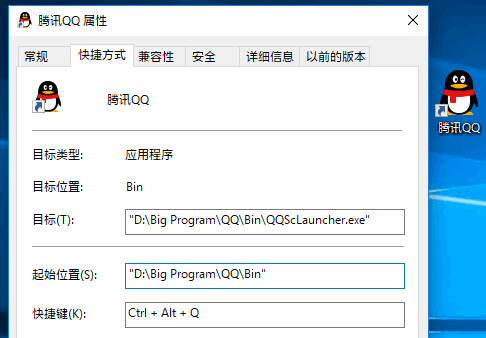
3、我们只需要用鼠标在框中点击一下,然后
在键盘上按下你想设置的快捷键组合,如“Ctrl + Alt + Q”,最后点击应用确定就行了。
可能应用的时候系统会让你提供管理员权限,点确定就行了。另外,建议大家在设置快捷键的时候,不要和其他快捷键冲突了,不然会存在问题。
此方法只适用于桌面存在快捷方式的软件,如果你要设置的软件没有桌面快捷方式,你可以进入该软件的目录,给它的exe执行文件创建一个快捷方式,然后用同样的方法设置快捷键即可。